ReiBoot - Logiciel de réparation de système iOS gratuit
Réparer 150+ problèmes iOS & Mettre à jour/Enlever iOS 26 sans perte de données
ReiBoot - Outil de réparation iOS
Réparer 150+ problèmes iOS & Mettre à jour/Enlever iOS 26 sans perte de données
Depuis la sortie de la gamme d’iPhone 12 (iPhone 12, iPhone 12 Pro, iPhone 12 Mini, iPhone 12 Pro Max), les utilisateurs ont constaté différents problèmes d’affichage sur l’écran OLED : une trace rouge, un clignotement vert ou encore une teinte jaune. D’où viennent ces problèmes d’affichage ? Peut-on les résoudre ? Quelles sont les solutions pour régler un problème d’affichage écran OLED sur iPhone 12 ?
Certains utilisateurs d’iPhone 12 ont remarqué des problèmes au niveau de l’écran OLED :
L’écran iPhone 12 Pro présente une trace rouge lorsque l’on passe d’un écran noir à un écran coloré foncé. Cette trace rouge disparait ensuite rapidement.

D’après les utilisateurs d’iPhone 12, il s’agirait d’un défaut de conception qui est actuellement en cours de correction par Apple.
La teinte jaune sur l’écran n’est pas le premier bug associé à l’iPhone 12, quelle que soit sa version. Les utilisateurs d’iPhone ont remonté un autre bug, selon lequel l’écran OLED de leur iPhone 12 clignoterait en gris ou en vert.
Selon les utilisateurs, l’écran clignoterait en vert brillant lorsque l’iPhone 12 se trouve dans en environnement sombre, avec une luminosité de moins de 90-100 %. La seule manière de faire disparaitre ce clignotement vert brillant est de régler la luminosité de l’iPhone sur son minimum. Ce dysfonctionnement disparait en général après quelques minutes d’utilisation.
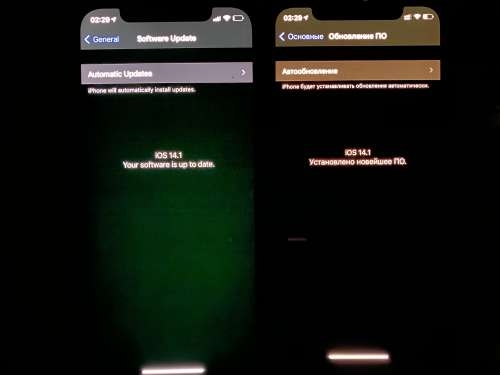
Face aux plaintes des utilisateurs, Apple a lancé une enquête sur ce problème d’écran OLED iPhone 12 qui clignote en vert et espère pouvoir corriger ce bug avec la prochaine mise à jour de l’iOS. En attendant, les équipes techniques des magasins Apple ont reçu la consigne de ne pas remplacer les iPhone 12 qui ont ce problème de clignotement en vert brillant, mais plutôt de conseiller aux propriétaires de ces iPhones de réaliser la mise à jour iOS.
La série iPhone 11 avait déjà été concernée par un problème d’affichage similaire, et le bug avait été corrigé lors d’une mise à jour de l’iOS. La version de l’iOS livrée avec les iPhones de série 12 est iOS 14.1, et il semble qu’iOS 14.2 ou iOS 14.3 en version bêta n’aient pas encore corrigé ce bug d’affichage. Il ne reste plus qu’à attendre la prochaine mise à jour !
Pour vérifier si vous êtes concerné par le problème d’affichage iPhone 12, il suffit de reproduire les conditions dans lesquelles les utilisateurs ont remarqué l’apparition d’un clignotement vert brillant ou d’une teinte jaune.
Pour vérifier si vous êtes concerné par le problème de clignotement vert brillant, mettez votre iPhone à une luminosité de 90 % ou moins. Si votre iPhone est affecté par ce problème, vous verrez un clignotement vert apparaitre sur votre écran. Si ce n’est pas le cas, réessayez plusieurs fois car ce problème n’apparait pas forcément tout le temps, mais plutôt de manière aléatoire.
Pour vérifier si vous êtes concerné par le problème de teinte jaune, vérifiez si vous constatez une différence de teinte d’écran lorsque le mode Night Shift est activé et lorsqu’il n’est pas activé. Si la teinte reste la même, c’est que l’écran de votre iPhone affiche une teinte jaune.
Quant au problème de trace rouge sur l’écran de votre iPhone, vous n’avez pas besoin d’effectuer de vérifications : si votre iPhone est concerné par ce problème d’affichage, vous verrez la trace rouge apparaitre dès que vous changez d’écran, d’un écran noir vers un écran plus coloré.
Si vous ne souhaitez pas attendre la mise à jour d’iOS pour que votre problème de clignotement vert ou d’écran jaune iPhone disparaisse, rassurez-vous : il existe des solutions pour se débarrasser de ces problèmes d’écran iPhone.
La première solution est de réparer le système d’exploitation avec le logiciel Tenorshare ReiBoot. Cette solution fonctionne dans la plupart des problèmes de logiciel puisqu’il peut résoudre plus de 150 problèmes d’iOS ! ReiBoot est le logiciel numéro 1 de mode de récupération iPhone et de réparation du système iOS 14, et il est compatible avec tous les versions de l’iPhone 12.
Voici les étapes à suivre :
Lancez le logiciel et cliquez sur « Commencer » sur l’écran principal

On vous demandera de télécharger un firmware. Sélectionnez un dossier pour télécharger le firmware et cliquez sur « Télécharger »

Ces étapes vous permettront de réparer l’iOS et donc de faire disparaitre les problèmes d’affichage sur l’écran OLED de votre iPhone 12. Le logiciel ReiBoot est la manière la plus simple et la plus directe de résoudre des problèmes d’affichage iOS.
Une autre solution est de contacter le support d’Apple pour obtenir un diagnostic de votre problème d’affichage écran OLED iPhone 12. En cas de problème au niveau du hardware, vous pouvez demander un remplacement de votre iPhone. Toutefois, vous n’obtiendrez un remplacement d’iPhone qu’en cas de réel problème au niveau du hardware, car Apple a demandé aux techniciens de ses boutiques de ne plus remplacer les iPhones 12 défaillants, la prochaine mise à jour iOS devant résoudre ce problème.
Les problèmes avec écran OLED iPhone 12 découlent d’un bug au niveau de l’iOS 14, qu’une prochaine mise à jour devrait corriger. Si le problème est trop fréquent et que vous ne souhaitez pas attendre la prochaine mise à jour pour le résoudre, vous pouvez réparer dès maintenant votre système iOS avec le logiciel de réparation iOS - ReiBoot.

Tenorshare ReiBoot -Résoudre les problèmes iOS
puis rédigez votre avis
Par Chloé Blanchet
2025-12-10 / iPhone 12